Tivo Stream 4K 초기 설정 이유?
Tivo Stream 4K는 라이브 채널, 유튜브, 넷플릭스 등에서 제공하는 콘텐츠를 하나의 기기로 시청할 수 있는 미디어 스트리밍 기기입니다.
안드로이드 OS를 사용하기 때문에 초기 세팅과 제조사 기기 인증을 마쳐야 티보 스트림으로 영상을 시청할 수 있습니다.
Tivo Stream 4K 초기설정 및 구글 연동
Tivo Stream 4K에서 사용하는 앱은 구글 플레이 스토어에서 다운로드 받아 사용하며, 구글과 계정 연동이 필요합니다. 연동을 위해 구글 계정이 있는 스마트폰을 준비합니다.
1. HDMI 단자가 있는 TV, 모니터에 Tivo Stream 4K를 연결 후 전원을 켜면 티보도 함께 작동합니다.
2. 리모콘 연결 방법은 티보 아이콘과 뒤로 가기 버튼을 동시에 누릅니다.
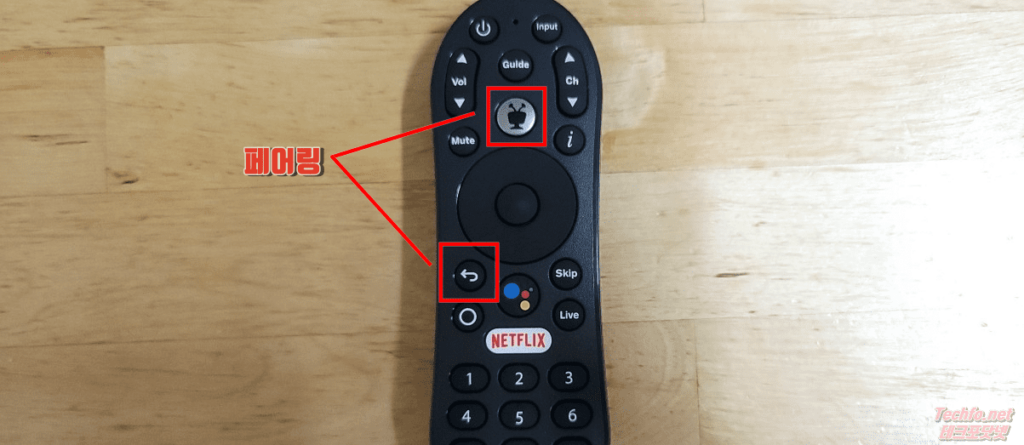
3. Android 휴대전화 TV 설정 화면에서 “계속”을 클릭하고 와이파이를 연결하면 펌웨어 업데이트가 진행됩니다.
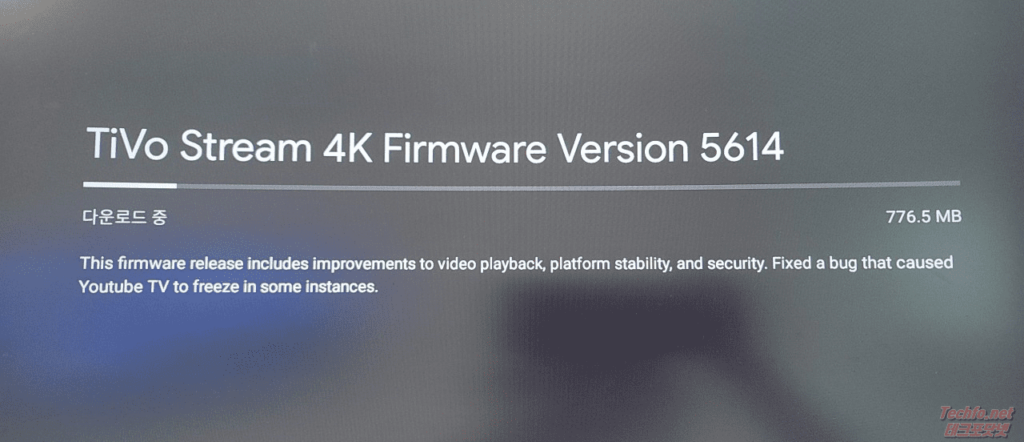
4. 구글 계정 연동은 선택사항으로 필요 없다면 7번으로 이동합니다.
5. 계정 연동은 스마트폰에서 구글 앱을 실행하고 검색창에 “ok google 기기설정”을 입력합니다. Set up my device에서 체크를 누른 뒤 다음으로 이동하면 Tivo Stream 4K 연결을 위해 코드 확인 문자가 나타납니다. 코드 입력을 마치면 다음을 눌러 계정 복사를 완료합니다.
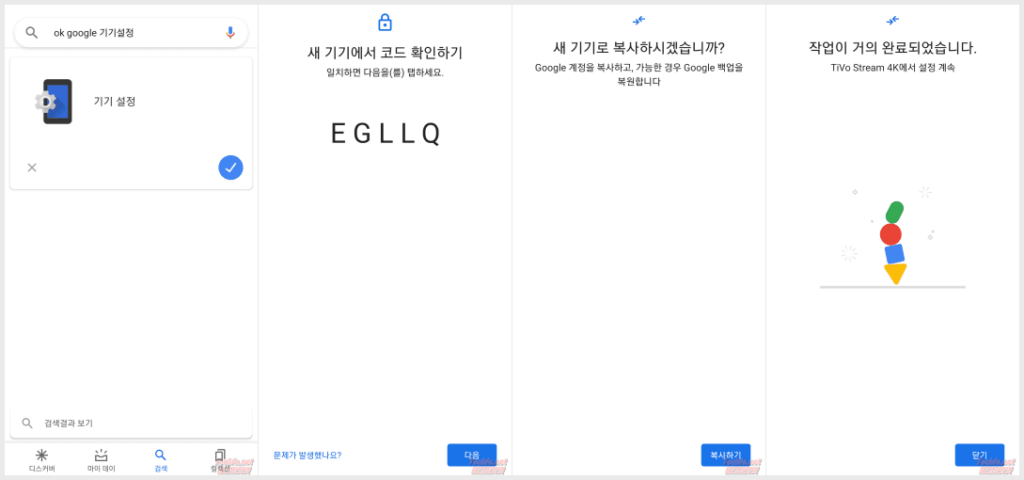
6. 서비스 약관, 위치, 서비스 개선 동의 유무까지 선택을 끝내면 기기 활성화 코드가 나타납니다.
tivo stream 4k 활성화
티보 스트림은 어떤 이유인지 모르겠지만 기존에 사용하던 안드로이드 박스와 달리 제조사로부터 기기 인증을 받아야 사용이 가능합니다.

1. tivo stream 4k 코드 활성 사이트로 이동하여 Activation Code와 자동입력 방지문자 입력 후 기기 활성화(Activate Device) 버튼을 클릭합니다.
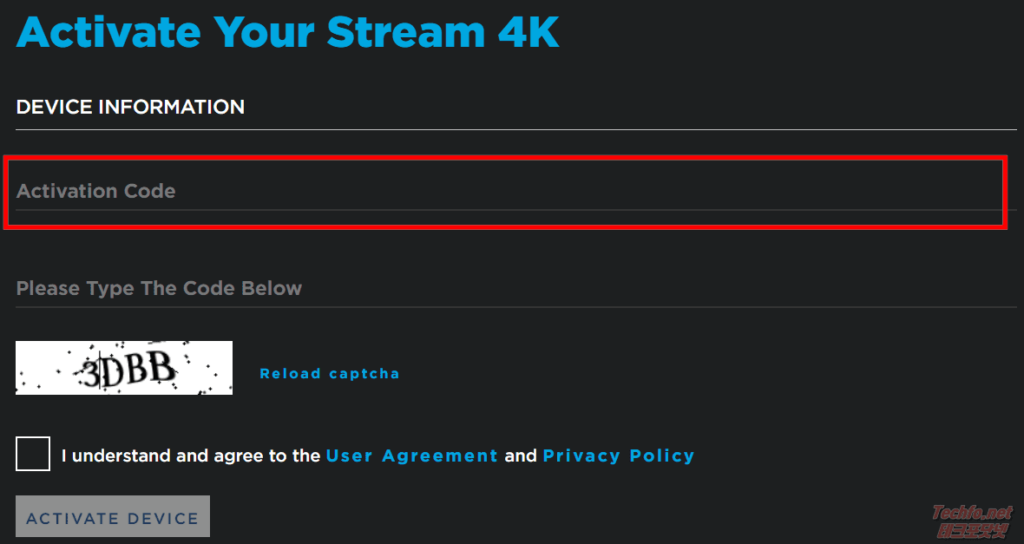
2. 이어서 티보 사이트 회원가입 정보를 입력합니다. 한국 주소 사용 시 가입이 거절되니 미국 직구 배대지 주소 중 하나를 선택하고 계정 생성 버튼을 클릭하면 활성화가 완료됩니다.
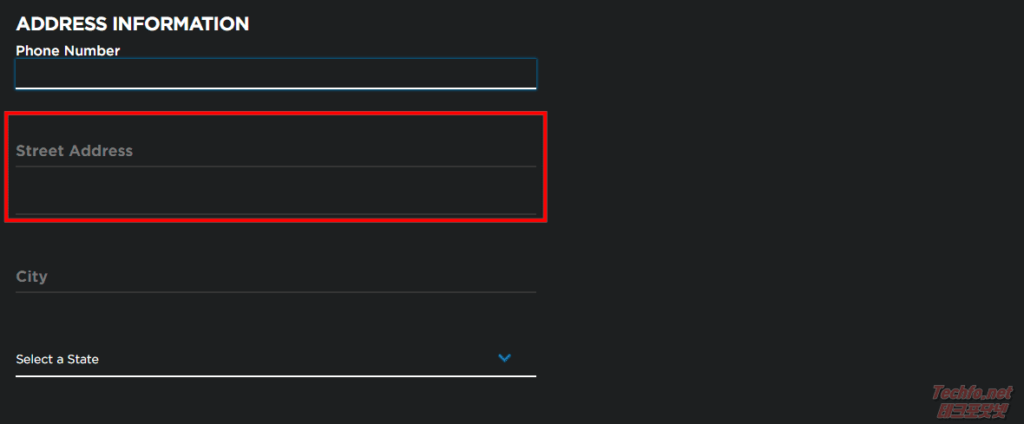
3. 티보가 활성화되고 종아하는 장르 선택이 나오면 다음(Nxet Pair)를 눌러 넘어갑니다.
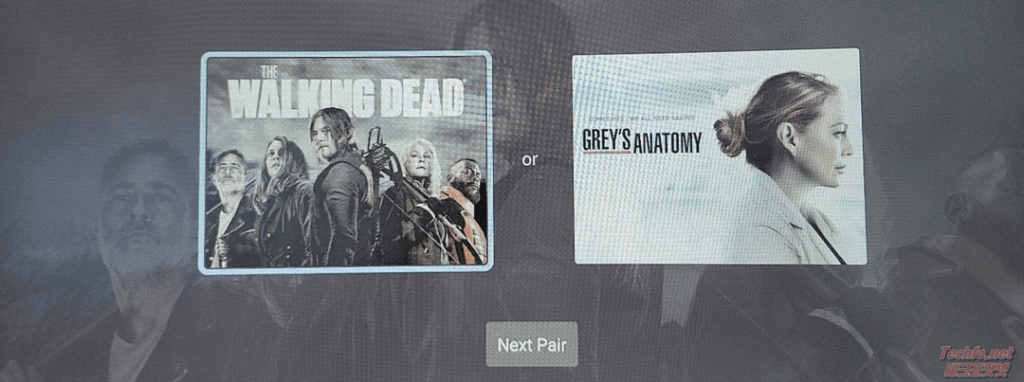
4. 스트리밍 서비스는 최적화 설정에서 필요한 것 외에 전부 삭제하니 끝내기(Finished)를 클릭합니다.
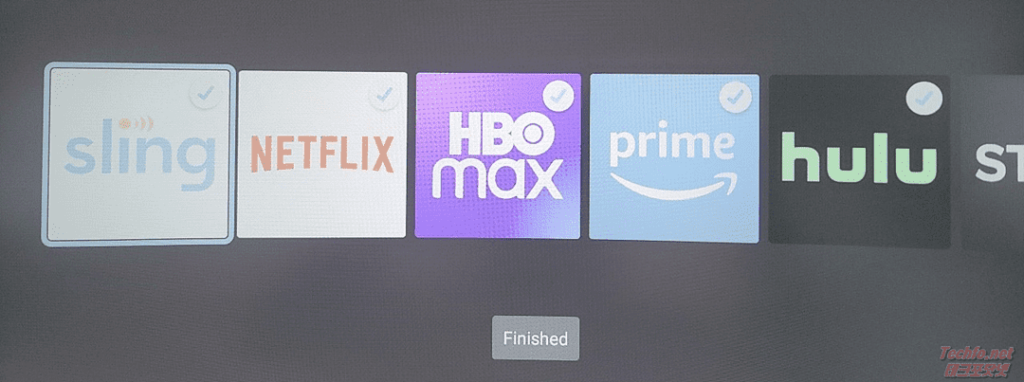
5. TV와 리모컨 연결을 위해 TV 제조사를 선택하고 연결 테스트를 마치면 티보 메인화면이 등장합니다.
